使用CorelDRAW軟件各工具屬性,制作完成郵票效果。在實現郵票效果的過程中主要用到了調和工具和造型命令創建郵票輪廓,最后添加陰影效果,完成郵票效果的制作,具體操作方法如下。
1. 打開CorelDRAW軟件,Ctrl+N新建文件,設置文件寬高值為30*40mm(此數值為常規郵票尺寸,郵票并沒有統一的標準尺寸和規定)。
2. 使用“矩形工具”繪制黑色矩形(黑色是為了接下來更好的觀察),如圖所示。
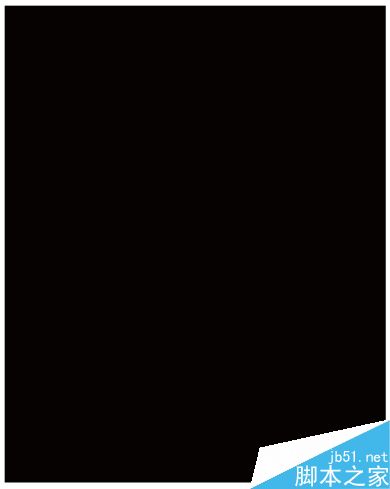
3. 選擇黑色矩形,按住Shift鍵,從右下角向上拖動并等比復制副本,填充白色。
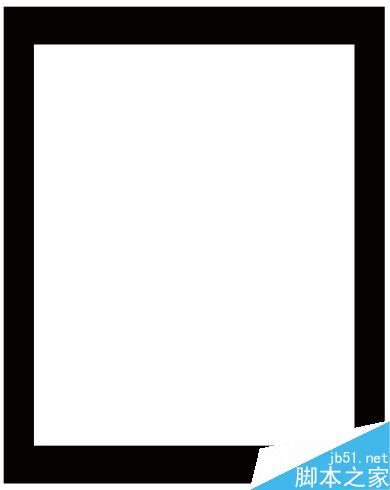
3. 選擇工具箱中的“橢圓形工具”按住Ctrl鍵繪制小的正圓,以白色矩形寬為標尺水平復制一份,將兩圓形執行調和操作,設置調和步驟為11,得到效果如下圖所示。
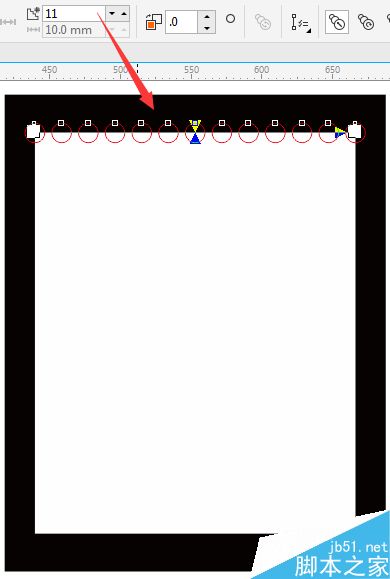
4. 將調和好的圓形按快捷鍵“Ctrl+K”拆分。

5. 框選所有圓形,按Ctrl+G組合對象,接著按Shift加選底下白色矩形,執行“修剪”命令。
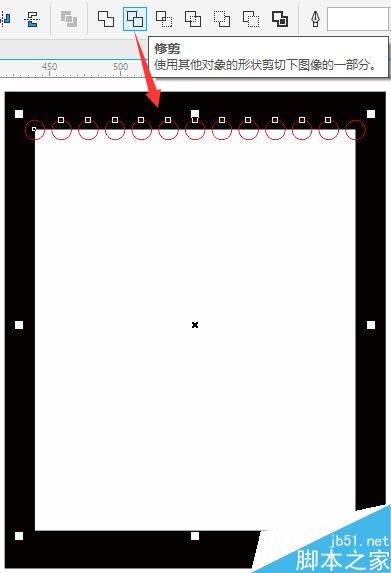
6. 修剪得到上邊框效果,其他三邊做法相同,不再贅述。
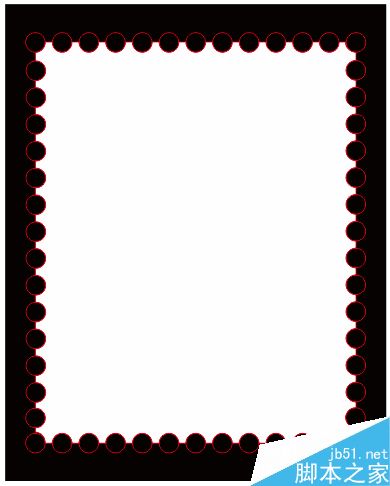
7. 選擇所有小圓按Delete刪除,并選中修剪過后的矩形,鼠標右鍵單擊調色板中的X色板,即去除輪廓邊。
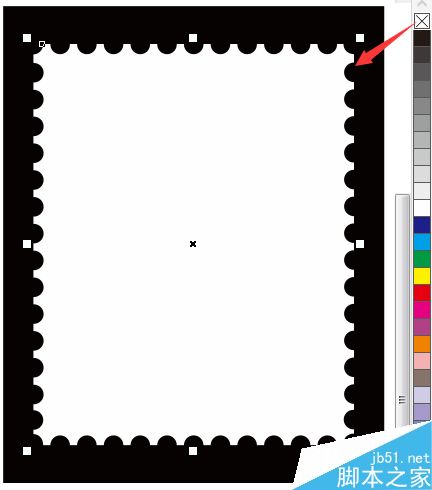
8. 執行“文件>導入”命令,打開要制作郵票的圖片。
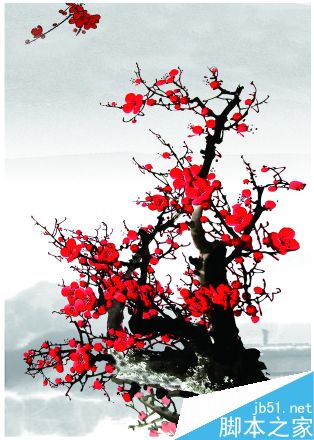
9. 調整位置和大小,使其居中顯示在白色矩形的中間。

10. 使用“文本工具”輸入文字“20分”,使用“形狀工具”單獨選擇“分”的節點,在屬性欄中單擊“上標”按鈕,得到效果如圖所示。
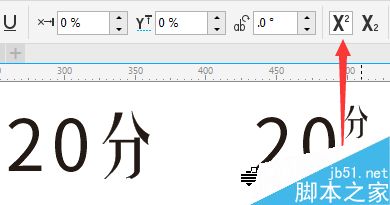
11. 輸入其他文字。

12. 最后,選擇白色矩形,使用陰影工具添加陰影,并刪除黑色背景矩形,完成。

以上就是CorelDRAW簡單制作郵票效果方法介紹,操作很簡單的,大家學會了嗎?希望這篇文章文章能對大家有所幫助!
新聞熱點
疑難解答